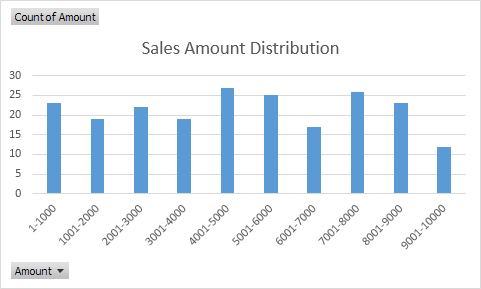Частота распространения в Excel
Знаете ли вы, что вы можете использовать сводные таблицы легко создать распределение частот в Excel? Вы можете также использовать пакет анализа для создания ссылке: / примеры-гистограммы [Гистограмма].
Помните, что наш набор данных состоит из 213 записей и 6 полеев. Идентификатор заказа, товары, категории, сумма, дата и страна.
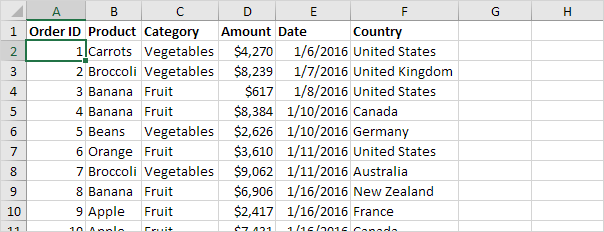
Во-первых, вставить сводную таблицу. Затем перетащите следующие поля в различных областях.
-
Сумма поле в области Строки.
-
поле Сумма (или любое другое поле) в области значений.
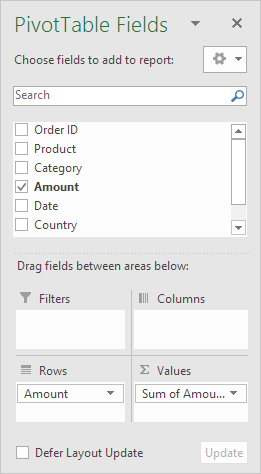
-
Нажмите любую ячейку внутри Sum суммы столбца.
-
Щелкните правой кнопкой мыши и нажмите на кнопку Настройка значения поля.
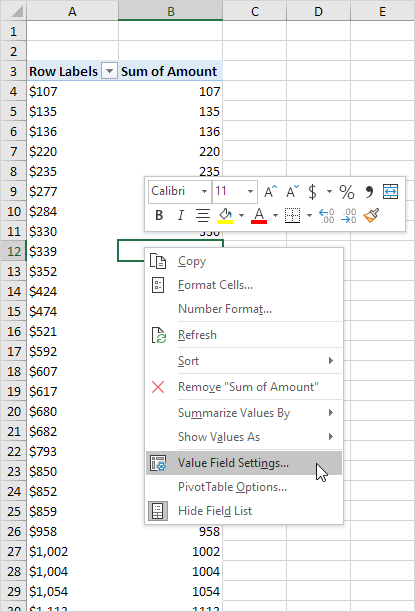
-
Выберите Count и нажмите кнопку OK.
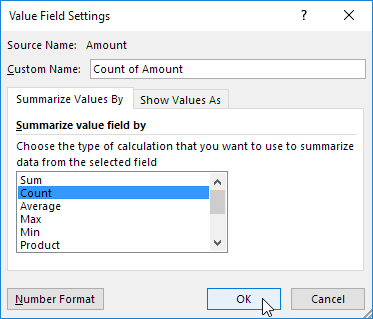
-
Затем нажмите любую ячейку в столбце с метками строк.
-
Щелкните правой кнопкой мыши и нажмите на группы.
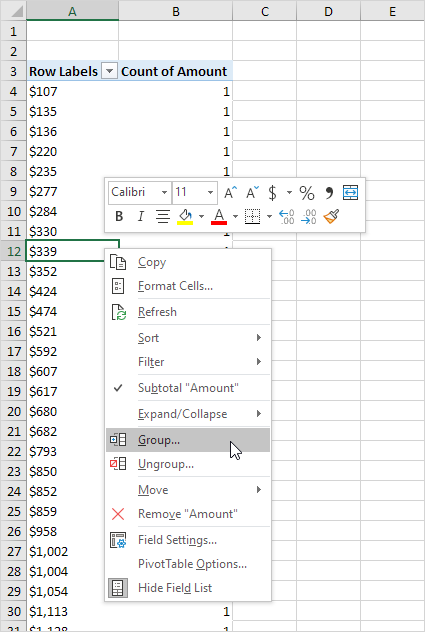
-
Введите 1 для Начиная, 10000 для Ending на, и 1000 для By.
-
Нажмите кнопку OK.
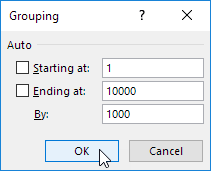
Результат:
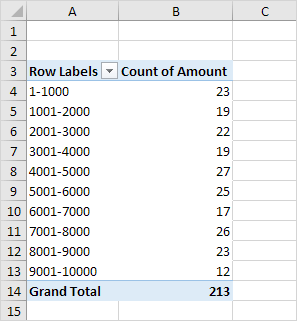
Чтобы легко сравнить эти цифры, создать сводную таблицу.
-
Нажмите любую ячейку внутри сводной таблицы.
-
На вкладке Анализ в группе Инструменты, нажмите сводную диаграмму.

Появится диалоговое окно Вставка диаграммы.
-
Нажмите кнопку OK.
Результат: